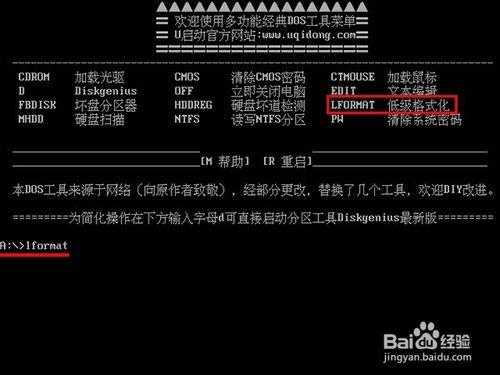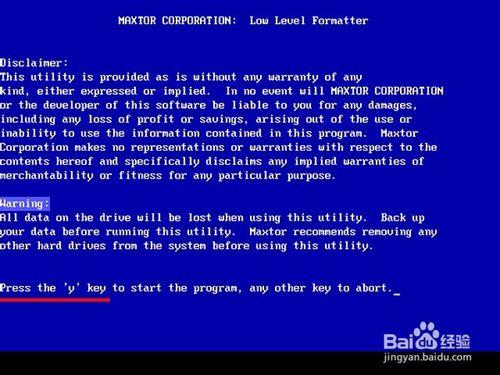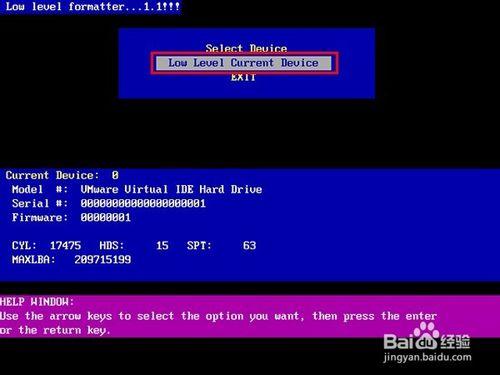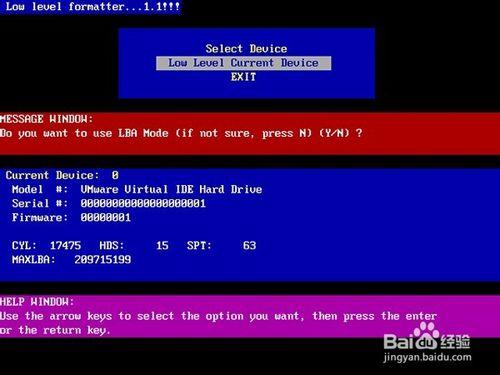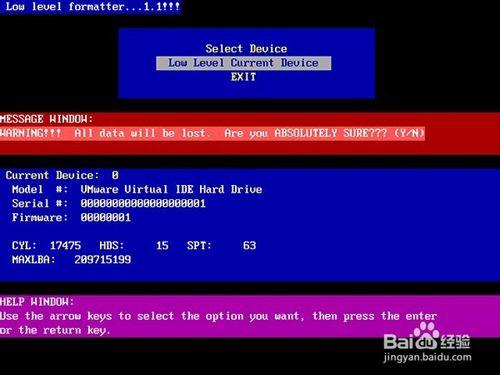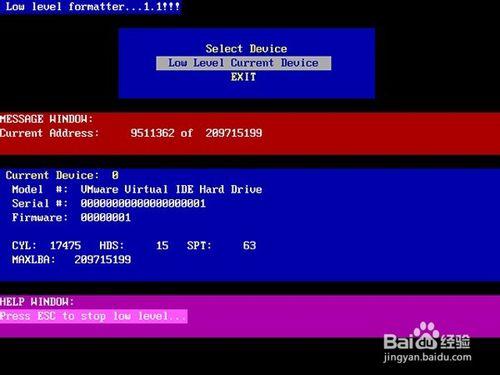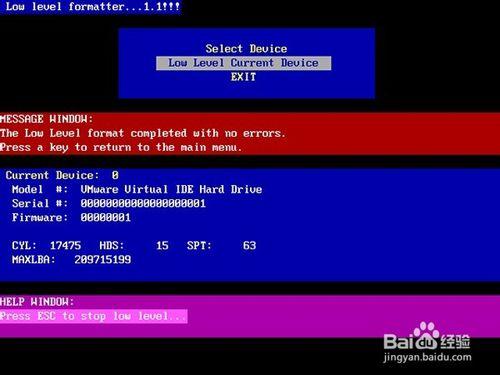diskgenius分區工具硬盤低級格式化操作是對硬盤整塊進行低格操作,它和硬盤分區低格是不同的,下面我們就和大家介紹它們的區別和diskgenius分區工具硬盤低級格式化操作。
方法/步驟
把u啟動v6.2裝機版u盤啟動盤插在電腦usb接口上,然後重啟電腦,在出現開機畫面時用一鍵u盤啟動快捷鍵的方法進入到u啟動主菜單界面,選擇【06】運行最新版DiskGenius分區工具,按回車鍵確認選擇,如下圖所示:
隨後在屏幕光標處輸入lformat,再按回車鍵執行,如下圖所示:
接著按y鍵繼續,如下圖所示:
然後使用上下方向鍵選擇Low Level Current Device,按回車鍵確認選擇,如下圖所示:
隨即會有一個詢問是否進行低格操作的英文提示,按Y鍵確認執行,如下圖所示:
此時會顯示英文提示執行此操作會刪除硬盤中所有文件數據,按Y鍵確認執行,如下圖所示:
最後耐心等待diskgenius分區工具完成硬盤低級格式化操作即可,如下圖所示:
硬盤低級格式化操作完成後,重啟電腦即可,如下圖所示: